通芯の 4 つの側ごとに異なる数の通芯線を定義することができます。
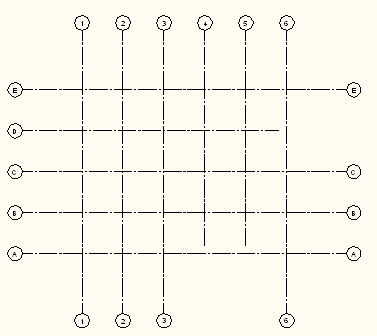
-


 をクリックします。
をクリックします。 または、デザイン ツール パレットで[カスタム柱通芯]ツールを選択することもできます。
- 最初に、通芯線の数が多い側のグリッド レイアウトを生成します。たとえば、上に線 1、2、3、4、5 があり、下に線 1、3、4、5 があるグリッドを作成する場合は、最初に[上]タブを選択し、4 つの通芯スパンを必要な間隔で入力します。
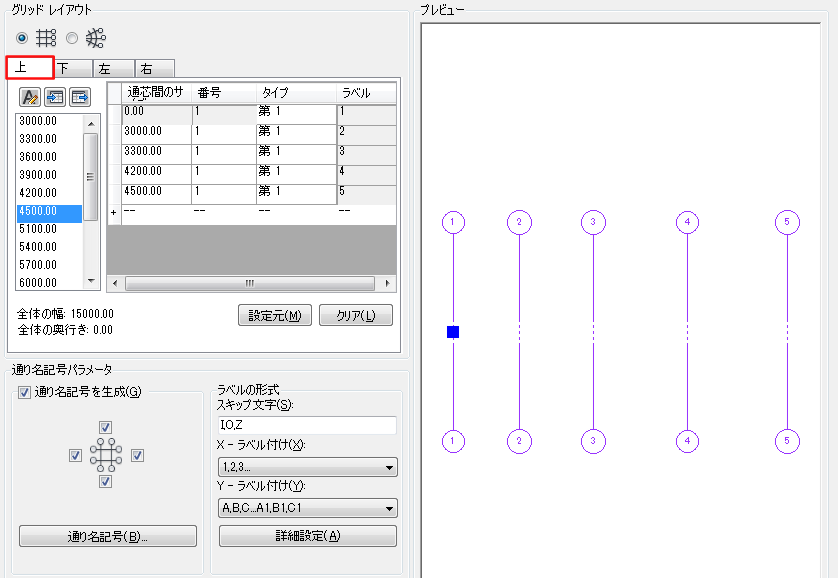
- 次に、[下]タブに切り替えます。通芯スパンが定義されていないにもかかわらず、上から下にすべての線が描画されているのがわかります。これが既定の設定です。
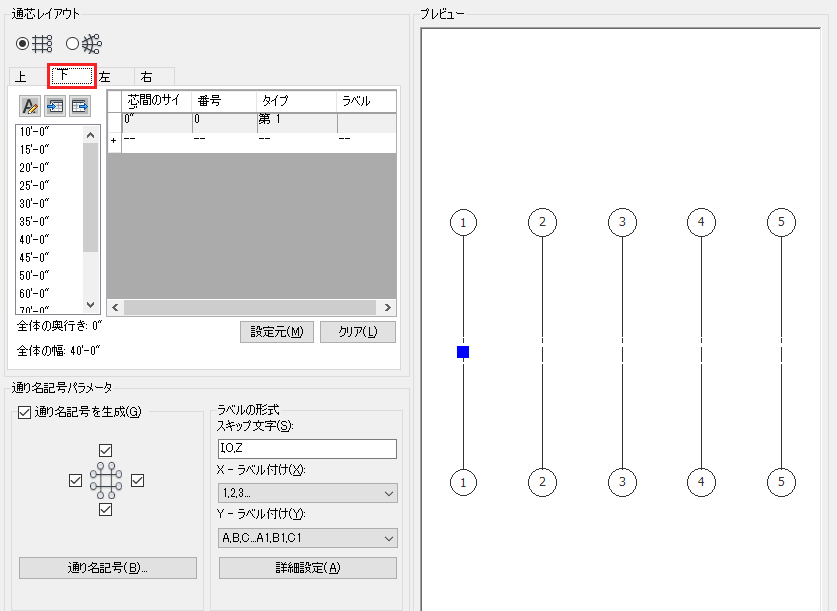 ヒント: プレビュー ウィンドウには、現在選択しているタブで定義したすべての通芯線が紫で表示されます。現在アクティブでないタブで以前に定義した通芯線は黒で表示されます。
ヒント: プレビュー ウィンドウには、現在選択しているタブで定義したすべての通芯線が紫で表示されます。現在アクティブでないタブで以前に定義した通芯線は黒で表示されます。 - 次に、上部の芯間と同じサイズの芯間を通芯の下部に追加します。通芯線の色が黒から紫に変わります。これは、これらの線が下部で定義されたことを示します。 注: 通芯の最初と最後の線は、既定では両側に拡張します。
この時点では、[下]タブの通芯スパンのセットは完成していません。これが必要な設定である場合は、次の例に示すように、図面に通芯を配置するか、[左]/[右]タブに切り替えて水平線を定義することができます。
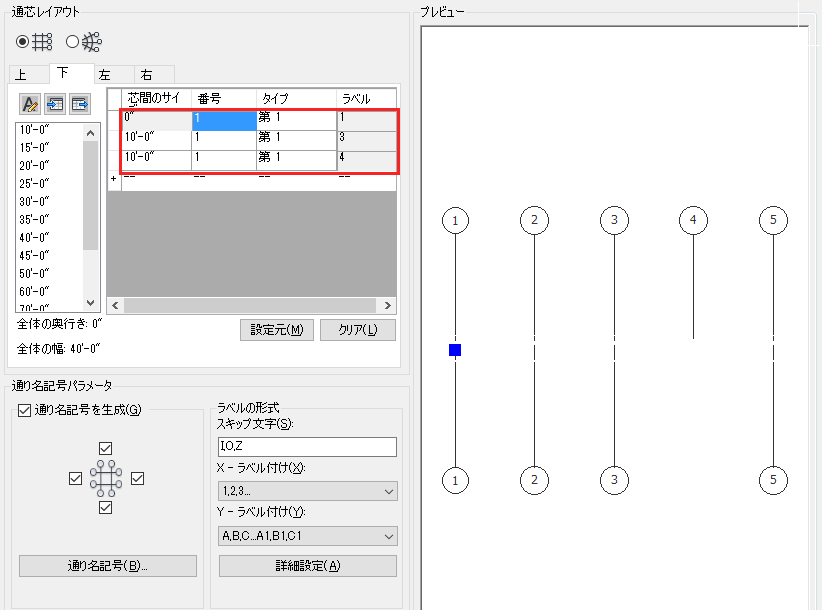
- これが目的の結果でない場合は、上部より 1 つ少ない数の通芯スパンが作成されるまで、通芯の下部への入力を続行します(最後の通芯線は常に両側に描画されるため、この作業を行う必要があります)。この例では、4 つの芯間(5 つの通芯線)を上部に追加しました。1 つ少ない数の芯間が下部に必要な場合は、次のように 3 つの芯間だけを下部に追加します。
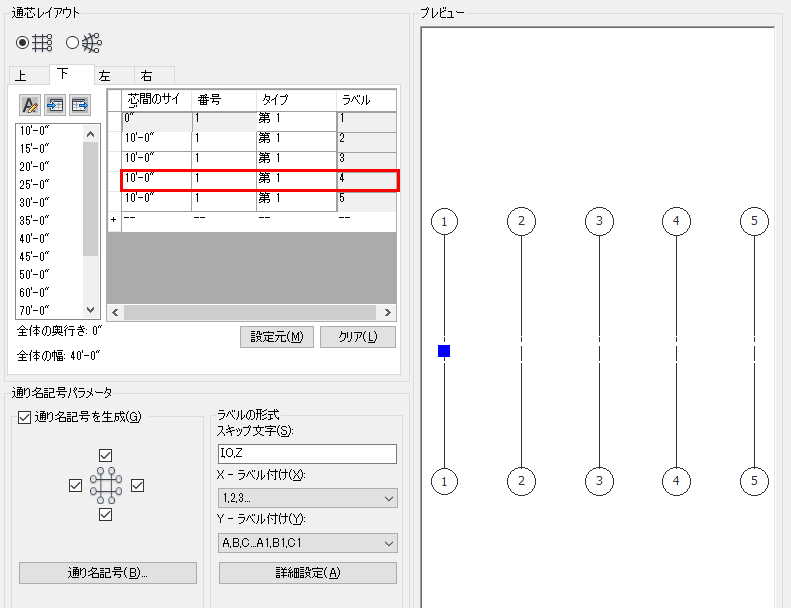
-
1 つの線を除外する場合は、芯間のサイズを 2 倍に拡張する必要があります。たとえば、通芯線 2 を除外する場合は、最初の芯間を 3000 mm から 6000 mm に拡張する必要があります。
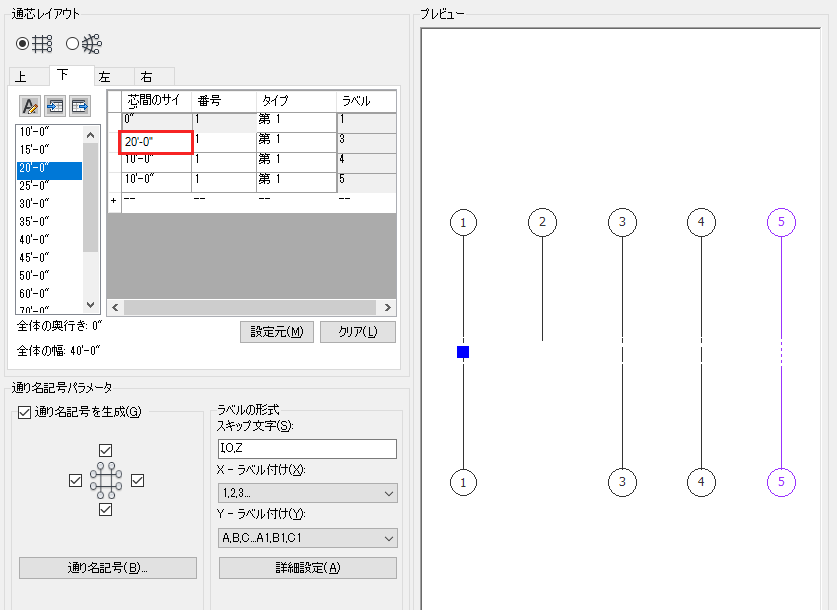
これで下部の最初の芯間が 2 つの芯間にまたがるようになり、その結果、5 つではなく 4 つの通芯線が作成されました。次に、[左]タブに切り替えて他のグリッド軸を編集するか、[Enter]を押して図面に通芯を配置することができます。
注: 別の方法として、[上]タブで通芯線の完全セットを作成し、それらをコピーして[下]タブに貼り付けてから、必要に応じて個々の行を編集および削除することもできます。